اگر بهدنبال چگونگی نصب مجدد واتساپ با شماره قبلی هستید، حتما این سوال برایتان پیش آمده که چگونه این کار را بدون حذف پیام های خودم انجام دهم. نصب واتساپ با اطلاعات قبلی، امکانپذیر است و اگر برنامه را حذف کردید، لازم نیست نگران پاک شدن اطلاعات خود باشید.
برخی اوقات ممکن است به دلایل مختلفی مجبور شوید واتساپ را از گوشی حذف کنید. شاید گوشی شما دچار مشکلی شده و شاید هم یک گوشی جدید خریداری کردهاید و بهدنبال نصب مجدد با شماره قبلی واتساپ بدون پاک شدن اطلاعات هستید. خبر خوب این است که انجام این کار امکانپذیر است و میتوانید با حفظ دادههای قبلی، واتساپ را مجددا نصب کنید. در ادامه با پلازا همراه باشید تا چگونگی نصب مجدد واتساپ بدون پاک شدن پیام ها را شرح دهیم.
فهرست مطالب
نصب مجدد واتساپ با شماره قبلی
در هردو سیستمعامل اندروید و iOS شما امکان بکاپ گرفتن از دادههای خود را دارید. با این حال روش نصب مجدد واتساپ با اطلاعات قبلی، در این دو سیستمعامل با هم کمی متفاوت است. ما بهصورت جداگانه روش انجام اینکار را در اندروید و iOS آموزش خواهیم داد.
نصب مجدد واتساپ بدون پاک شدن اطلاعات در آیفون
پیششرط نصب مجدد واتساپ با شماره قبل و بدون حذف شدن چت ها، این است که از قبل بکاپگیری از واتساپ در آیکلاود، برای شما فعال بوده باشد. برای بازگرداندان بکاپ از آیکلاود حتما باید با اپل آیدی خود وارد آیکلاود شده باشید؛ بنابراین، پیش از اینکه واتساپ را از آیفون حذف کنید، ابتدا به مسیر Settings > Chats > Chat Backup بروید و مطمئن شوید یک بکاپ از دادههای شما در آیکلاود موجود است.

در صورتی که بکاپ داشته باشید، پنجره زیر به همراه تاریخ و حجم آخرین بکاپ بهشما نشان داده خواهد شد. یک بار گزینه Back Up Now را لمس کنید تا از جدیدترین چتها نیز بکاپ گرفته شود.

بعد از اینکه کار بکاپ گرفتن از دادهها به اتمام رسید، واتساپ را از گوشی حذف کنید یا اینکه آن را در گوشی جدید خود نصب کنید. مراحل نصب را دنبال و شماره تلفن خود را به واتساپ بدهید. پس از تایید شماره تلفن، برنامه بهصورت خودکار بکاپ شما را تشخیص داده و پنجره زیر را برای بازیابی اطلاعات و نصب واتساپ پاک شده با شماره قبل، برایتان به نمایش میگذارد.

برای بالا آوردن واتساپ با اطلاعات قبلی روی Restore Chat History بزنید. گوشی سپس شروع به دانلود فایل بکاپ شما خواهد کرد. وقتی کار دانلود تمام شد، درست زیر این گزینه به شما اطلاع داده میشود که چه تعداد چت و پیام بازگردانی شد. در ادامه از بالای سمت راست صفحه روی Next بزنید و مراحل ثبت نام را تکمیل کنید. وقتی ثبت نام تمام شد، صفحه اول واتساپ با تمام چتهای قبلی در دسترس شما خواهد بود.
نصب واتساپ بدون حذف پیام ها در اندروید
نصب مجدد واتساپ در گوشی جدید بدون پاک شدن اطلاعات در اندروید، از طریق گوگل درایو امکانپذیر است. با این تفاوت که اگر حساب گوگل خود را به گوشی متصل نکرده و بکاپ گرفتن از گوگل درایو را هم فعال نکرده باشید، همچنان این فرصت را دارید تا چتها را از حافظه گوشی به حافظه گوشی جدید انتقال دهید. اما نحوه نصب واتساپ قدیمی با شماره قبلی در همان گوشی، نیازی به انتقال دادهها ندارد. واتساپ بهصورت خودکار از چتهای شما تا حداکثر ۷ روز قبل در حافظه گوشی پشتیبان تهیه میکند.
۱. نصب مجدد واتساپ از گوگل درایو
برای آنکه بتوانید دادههای خود را از گوگل درایو به گوشی جدید انتقال دهید، باید از قبل، بکاپ گیری از چتهای واتساپ در گوگل درایو را فعال کرده باشید. همچنین پیش از پاک کردن واتساپ به مسیر Settings > Chats > Chat Backup بروید و روی BACK UP بزنید تا از آخرین چتهای شما پشتیبان تهیه شود.

وقتی خیالتان از بابت بهروز بودن بکاپ راحت شد، واتساپ را حذف کنید. پس از نصب مجدد واتساپ با شماره قبلی واتساپ جدید، شماره تلفن خود را وارد کنید. گوشی بهصورت خودکار بکاپ گوگل درایو را تشخیص میدهد. البته در گوشی جدید حتما قبل از نصب واتساپ، حساب گوگل خود را به گوشی اضافه کنید. کافی است روی RESTORE بزنید تا بکاپ شما بازیابی شود.

پس از اینکه بازیابی پیامها تمام شد، ادامه مراحل ثبت نام را با وارد کردن نام و تصویر پروفایل تکمیل کنید. پس از اتمام این فرایند، صفحه اول واتساپ با چتهای قبلی در دسترس خواهد بود.
۲. چگونگی نصب مجدد واتساپ در گوشی جدید و بازیابی پیام ها بدون گوگل درایو
اما اگر بکاپ گوگل درایو را فعال نکردید و واتساپ در حافظه گوشی از چتها پشتیبان میگیرد، باید از یک برنامه مدیریت فایل مثل گوگل فایلز کمک بگیرید. باید فایل بکاپ را از حافظه گوشی پیدا کرده و آن را به کامپیوتر یا کارت حافظه منتقل و سپس به گوشی جدید انتقال دهید. البته برای نصب مجدد واتساپ با شماره قبلی در گوشی قدیمی، احتیاجی به این کار نیست؛ چرا که واتساپ بهصورت خودکار بکاپ شما را مانند بالا تشخیص میدهد، بهشرطی که حافظه را فرمت نکرده باشید.
پس از اینکه گوگل فایلز را روی گوشی قدیمی نصب کردید، به حافظه داخلی گوشی بروید و فایل بکاپ محلی واتساپ را پیدا کنید. این فایل در مسیر sdcard > WhatsApp > Databases قابل دسترسی است. اگر گوشی شما کارت حافظه ندارد یا اگر در این مسیر فایلی پیدا نکردید، بکاپ در حافظه داخلی خود گوشی در مسیر \Android\media\com.whatsapp\WhatsApp\Databases ذخیره شده است. البته بسته به مدل گوشی ممکن است بهجای Internal storage نام حافظه گوشی Main storage باشد.

در این پوشه تمام فایلهای بکاپ تا ۷ روز گذشته را میتوانید مشاهده کنید. آخرین و جدیدترین بکاپ، یعنی msgstore.db.crypt14، را کپی و به کامپیوتر یا کارت حافظه خود انتقال دهید. حالا در گوشی جدید دوباره با یک برنامه مدیریت فایل، دقیقا مسیر زیر را با حروف بزرگ و کوچک ایجاد کنید:
\Android\media\com.whatsapp\WhatsApp\Databases
فایل msgstore.db.crypt14 که از گوشی قدیمی به کارت حافظه یا کامپیوتر کپی کردید را در همین پوشه Databases پیست کنید. سپس واتساپ را در گوشی جدید نصب و همان شماره قبلی خود را وارد کنید. واتساپ فایل پشتیبان را تشخیص میدهد و شما با انتخاب گزینه RESTORE میتوانید فایل را بازیابی کنید.
این روش نصب مجدد واتساپ با شماره قبلی بدون پاک شدن اطلاعات، با توجه به اینکه دردسرهای فراوانی دارد توصیه نمیشود؛ به همین خاطر بهتر است از چتهایتان در گوگل درایو بکاپ تهیه کنید تا فرایند انتقال واتساپ به گوشی جدید بدون پاک شدن اطلاعات، به سادهترین شکل ممکن انجام شود.
چگونگی نصب مجدد واتساپ با شماره جدید بدون پاک شدن پیام ها
روشهای بالا همگی برای نصب مجدد واتساپ با شماره قبلی در واتساپ جدید هستند. اگر شماره خود را تغییر نداده باشید، میتوانید دادههای خود را با این روشها در گوشی جدید یا همان گوشی قبلی بازیابی کنید. اما اگر شماره خود را عوض کردید، روشهای بالا کاربردی ندارند چرا که هر فایل بکاپ، چه در اندروید و چه iOS، شماره تلفن مخصوص خود را دارد و نمیتوان آن را برای یک شماره دیگر بازیابی کرد.
اما همچنان میتوانید چتهای خود را حفظ و شماره را هم عوض کنید. برای نصب واتساپ بدون حذف پیام با شماره جدید، باید در داخل خود برنامه، شماره تلفن خود را عوض کنید. قبل از انجام این کار باید به این نکات زیر توجه کنید:
- پس از تغییر شماره، عکس پروفایل و تنظیمات و گروههای شما به شماره جدید منتقل خواهند شد.
- دیگر با شماره تلفن قدیمی نمیتوانید به حساب واتساپ خود دسترسی پیدا کنید.
- حسابی که با شماره تلفن قدیمی شما ساخته شده، حذف خواهد شد.
اگر میخواهید واتساپ را حذف و بعد با شماره جدید آن را نصب کنید ولی قصد نصب واتساپ در یک گوشی جدید را ندارید، باید پیش از حذف کردن واتساپ مراحل زیر را دنبال کنید.
واتساپ را باز کنید و به تنظیمات بروید. در iOS کافی است زبانه Settings را انتخاب و در اندروید هم از منو سهنقطهای به تنظیمات بروید.

سپس Account را انتخاب کنید.

حالا گزینه Change number را لمس کنید و در صفحه بعدی روی Next بزنید. در پنجره بعدی در کادر اول شماره تلفن قدیمی خود را وارد کنید و در کادر دوم هم شماره تلفن جدید خود را تایپ کنید. سپس روی Next بزنید.

اگر گزینه Notify contacts را فعال کنید، میتوانید مشخص کنید واتساپ به کدام مخاطبین شما اطلاع دهد که شماره خود را عوض کردید. با گزینه Custom هم میتوانید مخاطبین مدنظرتان را بهصورت دستی مشخص کنید. وقتی تنظیمات این قسمت را انجام دادید، روی گزینه تیک بزنید. در آیفون باید Done را انتخاب کنید.
حالا واتساپ برای تایید شماره، یک پیامک برای شماره جدید ارسال میکند تا آن را ثبت کنید. سپس شماره واتساپ شما تغییر پیدا خواهد کرد و شماره قبلی از این حساب پاک میشود. حالا بدون مشکل میتوانید واتساپ را با شماره جدید نصب کنید.
اما اگر میخواهید در یک گوشی جدید واتساپ را با شماره جدید نصب کنید، پس از اتمام فرایند تغییر شماره در گوشی قدیمی، باید قبل از نصب آن در گوشی جدید، به بخش بکاپ بروید و از چتها یک پشتیبان در گوگل درایو یا آیکلاود تهیه کنید. بعد از اتمام فرایند بکاپگیری، میتوانید واتساپ را با شماره جدید در گوشی جدید نصب و چتها را هم بازیابی کنید.
مشکلات متدول در نصب مجدد واتساپ
هنگام نصب مجدد واتساپ، ممکن است با مشکلات مختلفی مواجه شوید. برخی از رایجترین مشکلات عبارتند از:
- مشکلات اتصال به اینترنت: با توجه به مسدود بودن واتساپ در ایران، عدم دسترسی به سرورهای برنامه بدون وجود یک نرمافزار تغییر آیپی، اولین مشکلی است که هنگام نصب مجدد میتوانید با آن مواجه شوید.
- عدم تطابق نسخه سیستم عامل: نسخه سیستم عامل دستگاه ممکن است با نسخه مورد نیاز واتساپ سازگار نباشد. در گوشیهای اندروید برای نصب واتساپ شما به حداقل اندروید ۵ نیاز دارید و در آیفون نیز باید حداقل از سیستمعامل iOS 12 برخوردار باشید.
- عدم دریافت کد تائید: یکی دیگر از مشکلات رایج در ایران برای نصب واتساپ، همین مورد است. پس از مسدود شدن واتساپ، برای نصب مجدد آن و دریافت کد تائید ممکن است دچار مشکل شوید و نیاز باشد بارها درخواست کد تائید کنید تا در نهایت یک کد برایتان ارسال شود.
- عدم بازیابی پیامها: همانطور که در این مطلب هم گفتیم، در صورتی که از چتهای خود بکاپ ابری نگیرید، احتمال کمتری برای بازیابی مجدد آنها پس از نصب مجدد وجود دارد. بهخصوص اگر بخواهید واتساپ را در یک گوشی جدید آیفون نصب کنید.
سوالات متداول
۱. آیا با نصب مجدد واتساپ چت های قبلی پاک می شود؟
درصورتی که از چتهای خود بکاپ ابری گرفته باشید، چتهای شما حتی پس از حذف برنامه، در دسترس خواهند بود. در غیر این صورت خود واتساپ از چتها تا حداکثر 7 روز قبل، در حافظه داخلی گوشی پشتیبان تهیه خواهد کرد. برای نصب واتساپ در گوشی جدید آیفون حتما باید بکاپ ابری را فعال کرده باشید. اما در اندروید علاوه بر حافظه ابری، با روش ذکر شده میتوانید فایل بکاپ را بهصورت دستی از حافظه گوشی قدیمی به گوشی جدید انتقال دهید.
۲. آیا نصب واتساپ قدیمی پاک شده خودم امکان پذیر است؟
اگر گوشی اندروید دارید، تا زمانی که از چتها در گوگل درایو بکاپ گرفته باشید میتوانید دوباره به آنها دسترسی پیدا کنید. اما اگر بکاپ ابری نگرفته باشید و حافظه گوشی نیز فرمت شده باشد، چتها از دست میروند. در آیفون اما برای نصب واتساپ پاک شده، حتما باید از چتها در آیکلاود بکاپ گرفته باشید.
سخن پایانی
در این مطلب به چگونگی نصب مجدد واتساپ پرداختیم. اگر نخواهید شماره تلفن خود را عوض کنید، این فرایند بسیار ساده است. اما برای انتقال اکانت واتساپ به شماره یا گوشی جدید، کار کمی پیچیدهتر میشود. در این مطلب نحوه انجام اینکار را در تمامی سناریوها توضیح دادیم و امیدواریم که بتوانید با این روشها، در نهایت بتوانید چتها را بازیابی کنید.
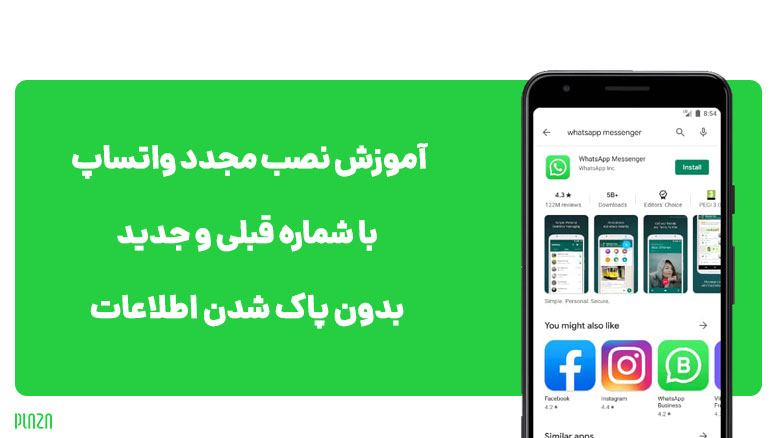

سوالتون رو همینجا مطرح بفرمایید